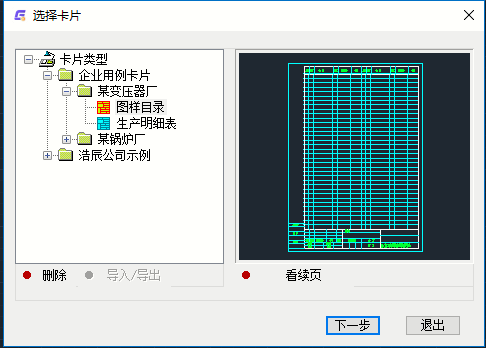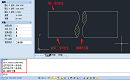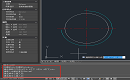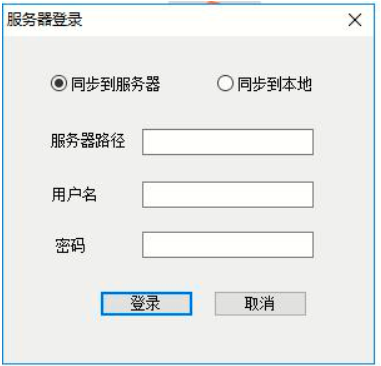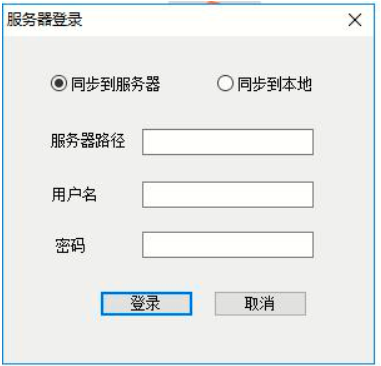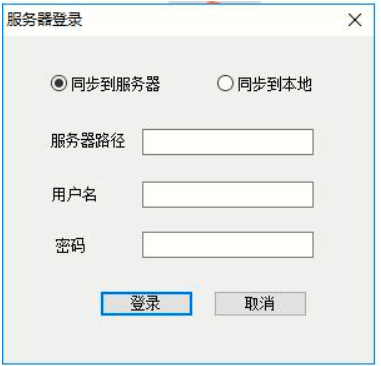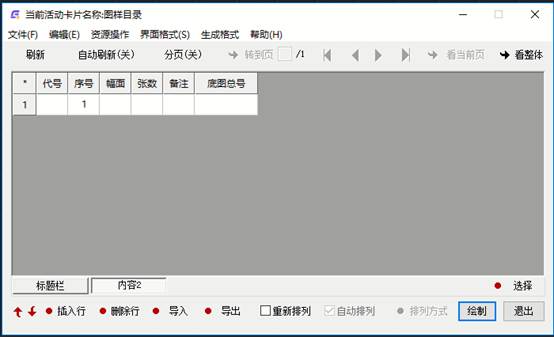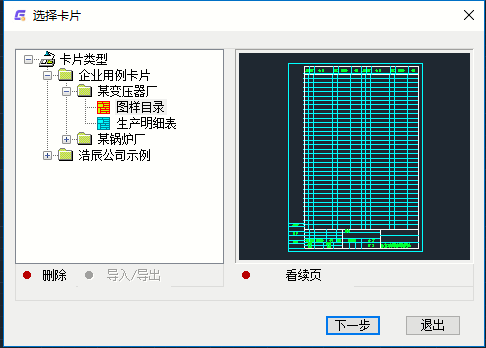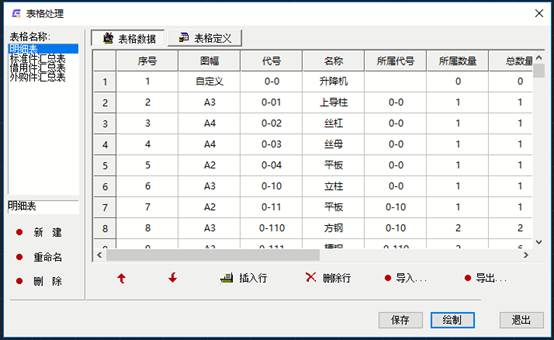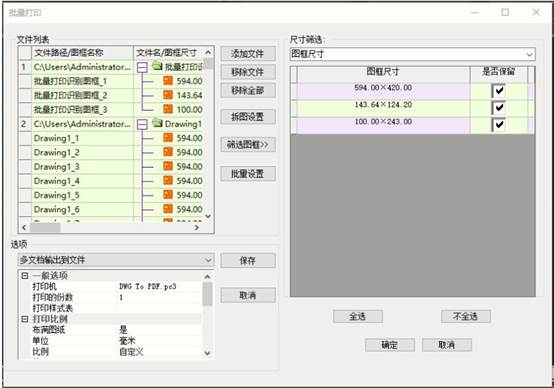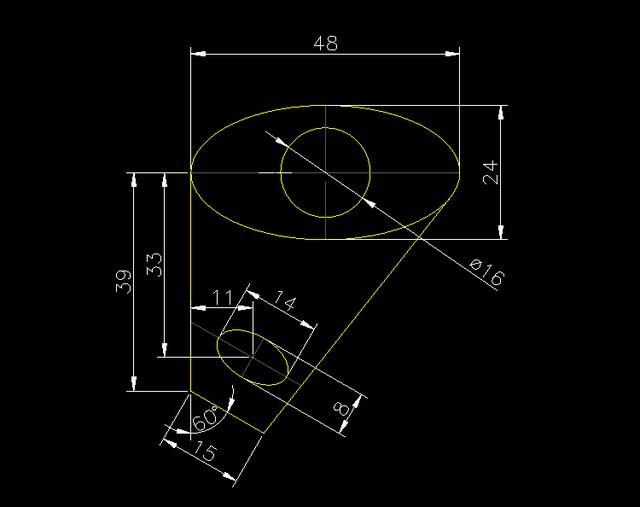在浩辰
CAD机械制图设计软件中,CAD卡片的设计是比较常见的,但是对于很多
CAD制图初学入门者来说,由于对CAD制图方法不够了解,所以不知道如何设计CAD卡片的内容,下面我们就来介绍一下浩辰国产CAD的填写卡片内容功能。
1、
首先,打开浩辰CAD机械制图设计软件。
2、
进入浩辰CAD制图软件的菜单位置:点击[浩辰机械]→[报表工具] →[超级卡片],出现“选择卡片” 对话框。如下图所示:
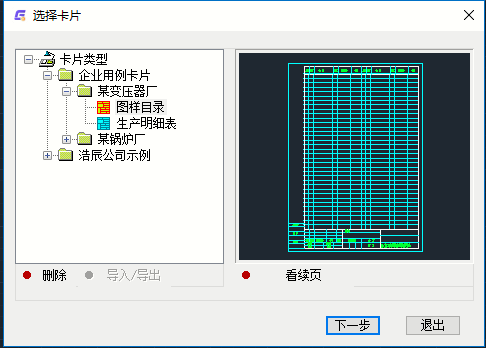
3、在“当前活动卡片名称” 对话框中央区域显示表格数据网格编辑区, 浩辰机械支持对一个卡片中所有单记录、 多记录属性块的同时编辑, 切换属性块, 只要点取窗口下方相应的属性块页签即可。
4、在“当前活动卡片名称” 对话框下部有几个图标菜单按钮, 其功能如下:
5、向上移动当前编辑区内所选择行的数据。 点击此按钮, 选中的数据向上移动一行。
6、向下移动当前编辑区内所选择行的数据。 操作方式同上。在当前拥有输入焦点的行前插入多行空行, 点击此按钮, 在弹出对话框中输入行数, 然后按“确定”。
选择了多行, 则自动在当前行前插入相同的行数。
在未选择行的时候, 点取“删除行”按钮, 出现“删除行” 对话框, 输入数值, 点取确定, 选定行即被删除; 连续选择若干行后, 再点取“删除行”按钮, 出现提示是否删除。
7、调用浩辰机械通用导入接口, 可以调用各种类型数据的导入。
调用浩辰机械通用导出接口,实现明细表数据转换或传递到各种类型的数据库。通过点取“选择”按钮,可以实现在编辑一张卡片的过程中, 来编辑其它卡片。
8、另外, 在“当前活动卡片名称” 对话框中支持的操作还很多, 如通用资源、 通用编码、 工程计算器等资源库的操作、 读入 DWG 文件、 读入文本文件、 提取图面文字、 提取表格数据以及查找、 替换等, 命令的执行可在菜单中找到, 具体的使用方法请参见标题栏填充和明细表处理中的介绍。
9、在网格编辑区内用鼠标单击一下, 激活编辑状态, 在每一个格子内可以输入文字。 如果定义属性块时定义排列方式为“自动换行”, 输入区还可以支持硬回车, 这样可以输入多个并行的描述, 定义为“自动换行”的属性以红色突出显示。 用鼠标双击字段名称, 则可以放大显示输入区域。 用鼠标按住上下两条记录的接缝处, 可以在垂直方向上进行拉长。下图输入对话框的顶部是菜单和一排图标按钮, 对话框按钮的功能在菜单中的“编辑”和“视图”项中可以找到相应命令。

10、菜单的下部有 10 个图标菜单按钮, 其功能如下:
刷新: 按此按钮, 将以所编辑的内容直接刷新绘图区域的卡片内容。
自动刷新(关): 这是一个开关按钮, 在自动刷新打开时, 随着编辑区内容的改变, 将自动刷新绘图区域的卡片内容。 打开按钮时, 将会出现警示框, 同时图标按钮变为[自动刷新(关) ]。 在自动刷新模式下, 如果卡片的张数很多时影响运行速度。 建议用户一般情况下不要打开此开关。
分页: 这是一个开关按钮, 在分页开关打开时, 随着编辑区记录数的增减, 系统将自动计算出可能的页数, 用户可以很直观地感受到所编辑区域是属于那一页的内容。 打开按钮时, 将会出现警示框, 同时图标按钮变为[分页(开) ]。 在分页开关打开时, 如果卡片的张数很多时影响运行速度。 建议用户一般情况下不要打开此开关。
转到页: 分页开关打开时, 按此按钮可以直接转跳到某一页, 方便用户快速定位所要修改的区域。前后翻页或跳转到首尾页按钮。
看当前页: 在自动刷新打开时, 按此按钮可以直接浏览当前所编辑修改的卡片。
看整体: 按此按钮可以直接浏览目前所编辑修改的所有卡片。
11、在输入表格数据时借助于浩辰机械词句库, 可以提高数据录入速度。
进入词句库方式为: Ctrl+鼠标左键或者 Insert 键。
运用以上所介绍的各种编辑修改功能,填充好各个字段所要求的数据, 就可以绘制卡片了。
浩辰CAD机械制图设计软件作为一款比较专业的设计软件,各项功能都比较全面,更多CAD教程,可关注浩辰官网进行CAD下载和学习。